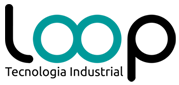Recursos necessários:
Matlab.
Gráficos no Matlab:
Como já citado na “Pílula, da LTI” PL05-4040-007, o Matlab oferece recursos para gerar cerca de 80 tipos diferentes de gráficos. Essa “Pílula, da LTI” irá mostrar somente alguns comandos básicos para formatação de um gráfico.
Cor da linha:
Existem algumas maneiras para definir a cor da linha de um gráfico. A Figura 01 mostra duas maneiras distintas de escolher a mesma cor para a linha do gráfico, nesse caso, a cor vermelha.

O primeiro comando apresentado utiliza um mnemônico para a cor vermelha (“r”). No segundo comando são usados os valores para a escala RGB, sendo que cada valor pode variar de 0 a 1; nesse caso, nota-se que há somente 100% para o vermelho (Red = 1, Green = 0 e Blue = 0).
Espessura da linha:
A espessura da linha de um gráfico pode ser alterada usando o comando mostrado na Figura 02. Ressaltamos que, quanto maior for o número após a vírgula, maior será a espessura da linha.

Tipo da linha:
Para alterar o tipo da linha, usa-se, por exemplo, o comando mostrado na Figura 03. Os atributos desse comando são:
- Linha contínua: ‘-‘;
- Linha tracejada: ‘- -‘;
- Linha pontilhada: ‘:’;
- Linha traço-ponto: ‘-.’

Marcadores de linha:
Pode-se utilizar marcadores nas linhas e, para tanto, basta usar o comando mostrado na Figura 04. Alguns atributos desse comando são:
- Círculo: ‘o’;
- Sinal de soma: ‘+’;
- Asterisco: ‘*’;
- Sinal de multiplicação: ‘x’;
- Quadrado: ‘s’;
- Losango: ‘d’;
- Triângulo para cima: ‘^’;
- Triângulo para baixo: ‘v’;
- Triângulo para a direita: ‘>’;
- Triângulo para a esquerda: ‘<‘;
- Estrela: ‘p’;
- Hexágono: ‘h’.

Resultado final:
Pode-se combinar vários comandos em uma única sintaxe. A Figura 05 mostra a sintaxe de um comando que combina edição de cor, espessura e marcador de linha.

A Figura 06 mostra o gráfico resultante do comando mostrado na figura anterior.
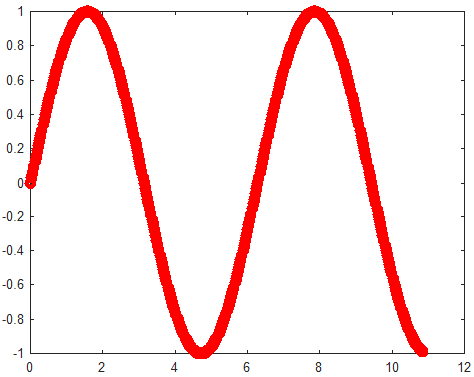
Note que o resultado não é bom, em especial pela utilização dos marcadores e pelo ajuste dos eixos (ver pílula anterior). Como os marcadores são colocados em cada ponto da série de dados e o seno está sendo calculado com intervalos pequenos, o gráfico fica “poluído”. A Figura 07 mostra os comandos para gerar um gráfico com outros dados e, agora, com duas séries de dados; note que o resultado, mostrado na Figura 08, é bem diferente, em função dos pontos que originam as curvas serem definidos e espaçados.
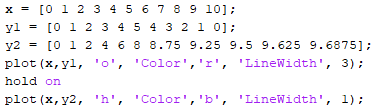
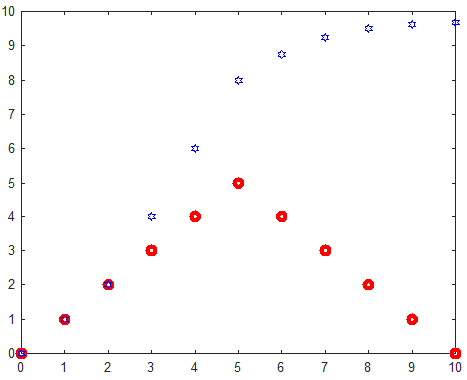
Podemos, ainda, colocar tipos de linhas e marcadores juntos, como mostrado nas Figuras 09 e 10.


Note que, como citado anteriormente, com esses dados, os marcadores não “poluem” o gráfico.
Outras pílulas sobre esse assunto:
PL05-4040-007: Matlab – como plotar gráficos;
PL05-4040-008: Matlab – formatação básica dos gráficos;
PL05-4040-010: Matlab – exportar gráfico para arquivo.
Elaborado por: Everton Salomé
Referência LTI: PL05-4040-009